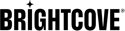Introducción
Wireshark es una popular aplicación de código abierto para analizar protocolos de red con mucha mayor profundidad de lo que puede lograr mediante, por ejemplo, la parte de red de las herramientas de desarrollo de navegadores. Esto puede ser muy valioso para diagnosticar problemas con aplicaciones de Internet como Brightcove Player o aplicaciones que interactúan con Brightcove a través de nuestras API.
Incluso si su propio conocimiento de las redes no es lo suficientemente profundo como para comprender completamente la información que obtiene de Wireshark, capturar la información puede ser de gran ayuda para Brightcove Support en el diagnóstico de problemas, y nuestros representantes de soporte pueden preguntarle si es posible capturar datos de red de Wireshark para que puedan ayudarlo mejor.
Los pasos a continuación lo guiarán a través de la instalación básica y el uso de Wireshark.
Instalación
- Si aún no tiene Wireshark instalado, vaya a https://www.wireshark.org/#download y descargue el instalador que se adapte a su plataforma.
- Ejecute el instalador. Si se le presenta alguna opción, instale todos los componentes disponibles. (Las opciones varían según la versión y la plataforma).
Usando Wireshark
Importante: antes de comenzar, sería mejor cerrar tantas aplicaciones que acceden a Internet como sea posible (por ejemplo: clientes de correo electrónico, aplicaciones de mensajería instantánea o redes sociales, Dropbox, Evernote y otras aplicaciones de almacenamiento basadas en la nube). Esto ayudará a minimizar el "ruido" de las transferencias de red que no están relacionadas con el problema que está tratando de diagnosticar.
- Inicie Wireshark.
- Seleccione un filtro de captura: el que desee probablemente mostrará la mayor parte o al menos una buena parte del tráfico:
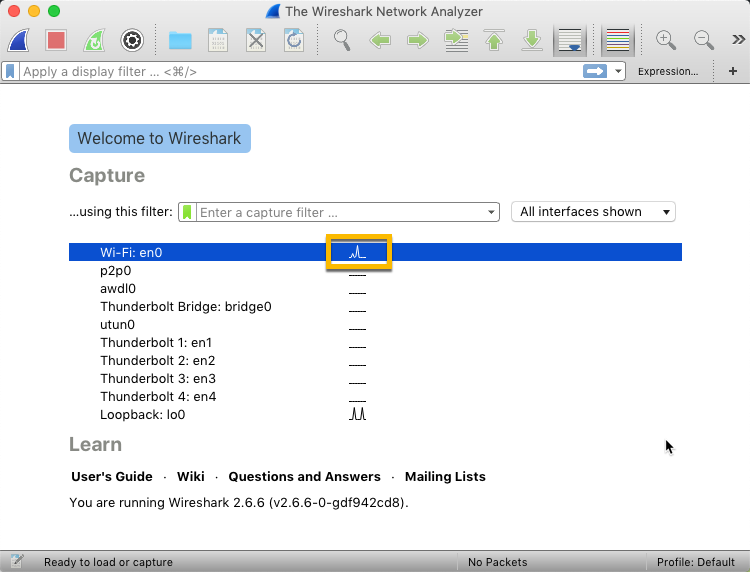
Filtros de captura de datos - Haga doble clic en el filtro que desea comenzar a capturar datos:
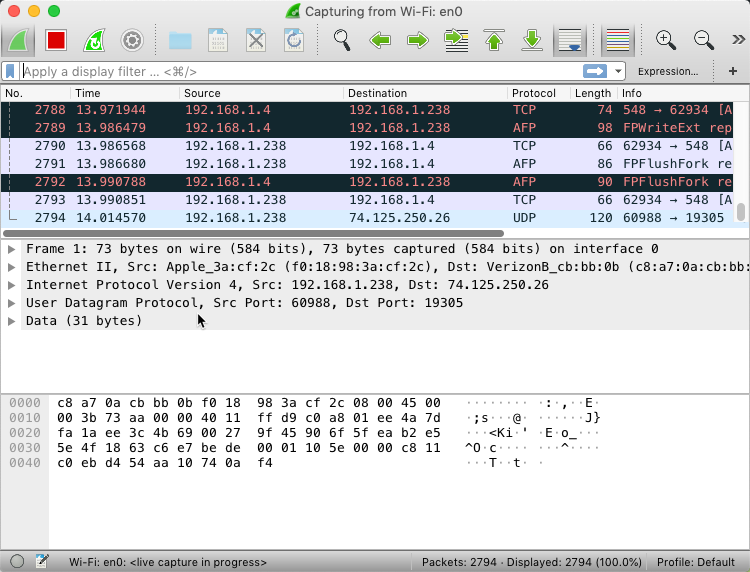
Captura de datos - Con la captura de datos en ejecución, vuelva a crear el problema que está tratando de diagnosticar cargando el reproductor, ejecutando la aplicación o lo que sea.
- Una vez que haya terminado de reproducir el problema, haga clic en el botón Detener la captura de datos en Wireshark:
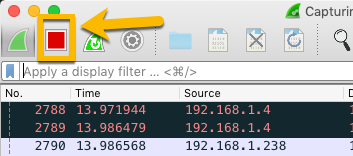
Dejar de capturar datos - Ahora, exporte los datos de Wireshark haciendo clic en el botón Guardar archivo de captura:
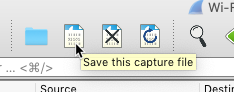
Guardar archivo de captura - Guarde el archivo en el formato predeterminado en su máquina.
- Entregue el archivo a Brightcove Support en una solicitud de soporte que detalle el problema que tiene.